发布时间:2022-04-24 14: 23: 03
品牌型号:惠普Elitebook840
系统:win7专业版
软件版本:Goldwave6.47版本
部分用户的系统会有差别,但软件版本相同操作方法相同
经常处理视频或者音频的朋友们肯定知道,一些视频的背景音乐在视频处理时会影响到对视频内容的处理,因此就需要掌握如何将视频里的背景音乐去掉,那么接下来我们就来向大家介绍如何把视频里的背景音乐去掉保留人声。
在处理视频音频时,便会用到专业的视频音频处理软件,就以一款名为Goldwave的专业音频视频处理软件为例,来向大家展示具体操作。
首先,我们打开软件客户端,在客户端中导入需要处理的视频文件,因为Goldwave是一款音频处理软件,所以所导入的视频文件便会以音频的形式为大家呈现。

将视频导入到软件中之后,就可以对视频中的背景音乐进行处理了。需要了解的是,视频中的背景音乐与视频内容中的人声相比,是属于噪声范畴之中。因此,想要消除系统中的背景音乐,就需要用消除噪声的方法来解决问题。
在系统菜单上方找到效果,在效果选项中找到过滤噪音的内容,点击进入降噪选项,就可以看到降噪的处理框。
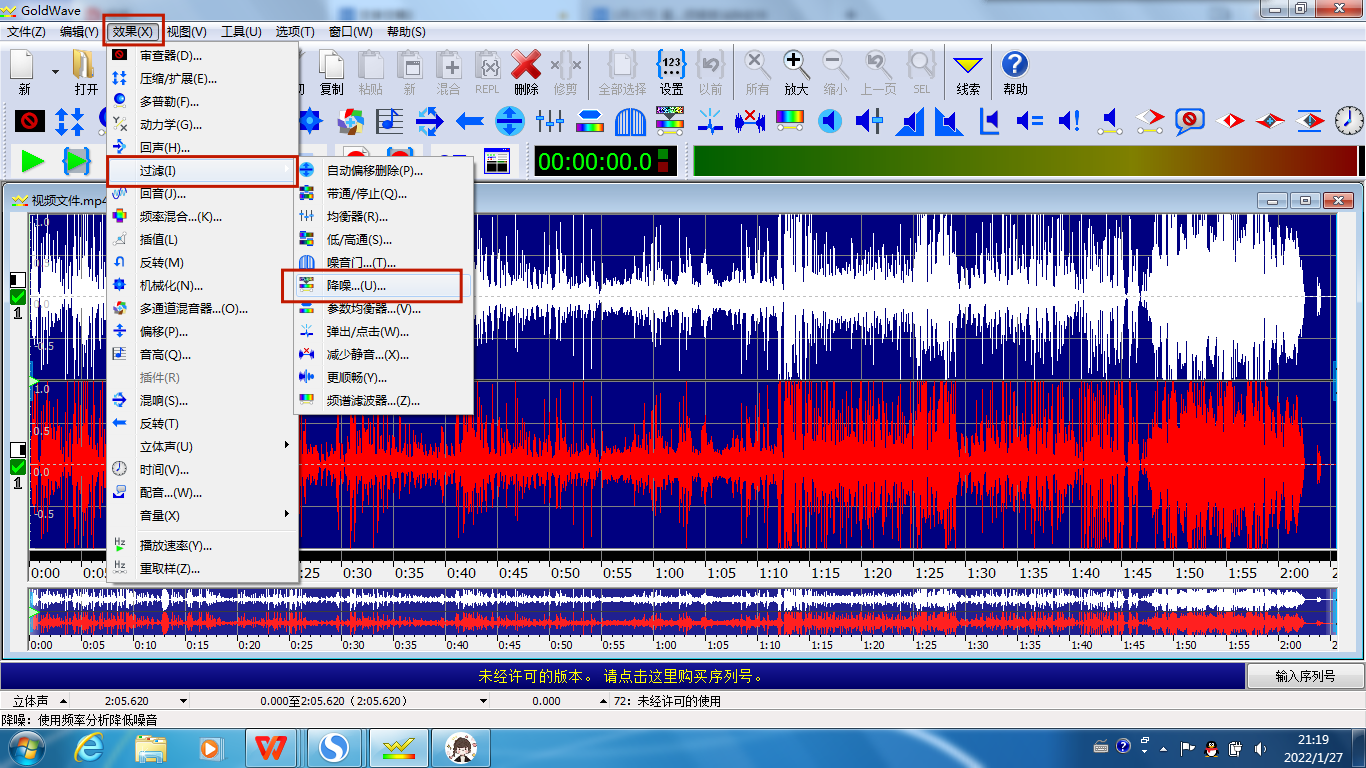
点击进入后,便可以在降噪界面看到我们所选择要处理的视频波段,首先便看到了需要的降噪频谱,在降噪频谱中选择使用当前频谱,点击OK键,软件便会为我们自动进行降噪处理。

对降噪波段进行选择以及确认使用当前频谱后,点击OK即可完成降噪,再次返回主界面,加以对比便可以了解到视频的背景音乐消除状况。

完成了降噪的操作之后,点击返回到主页面,再次播放开始导入的视频,就会发现,完成降噪后的视频达到了背景音乐的去除效果。播放后,再次将去除音乐保留人声后的视频导出文件,便完成了此次去除背景音乐保留人声的操作。
以上便是介绍的使用Goldwave软件如何把视频里的背景音乐去掉保留人声的操作过程,更多软件详情就请大家在GoldWave中文网站购买下载后体验。
作者:星痕无野.
展开阅读全文
︾